之前的文章《怎麼提高ps清晰度?在ps銳化圖片提高清晰度的方法(實現步驟)》中,介紹如何用ps銳化提高清晰度的方法。以下這篇文章為大家介紹常用功能--圖層蒙板,帶大家了解ps圖層蒙板工具的使用方法。

蒙板也是ps中很重要的工具,通常蒙板都是配合著畫筆來使用的,下面就是簡單的說一下蒙板的作用以及簡單的用法。
1、打開圖片,我這裡打開兩張圖片,做示範,這樣更好理解圖層蒙板的意思。
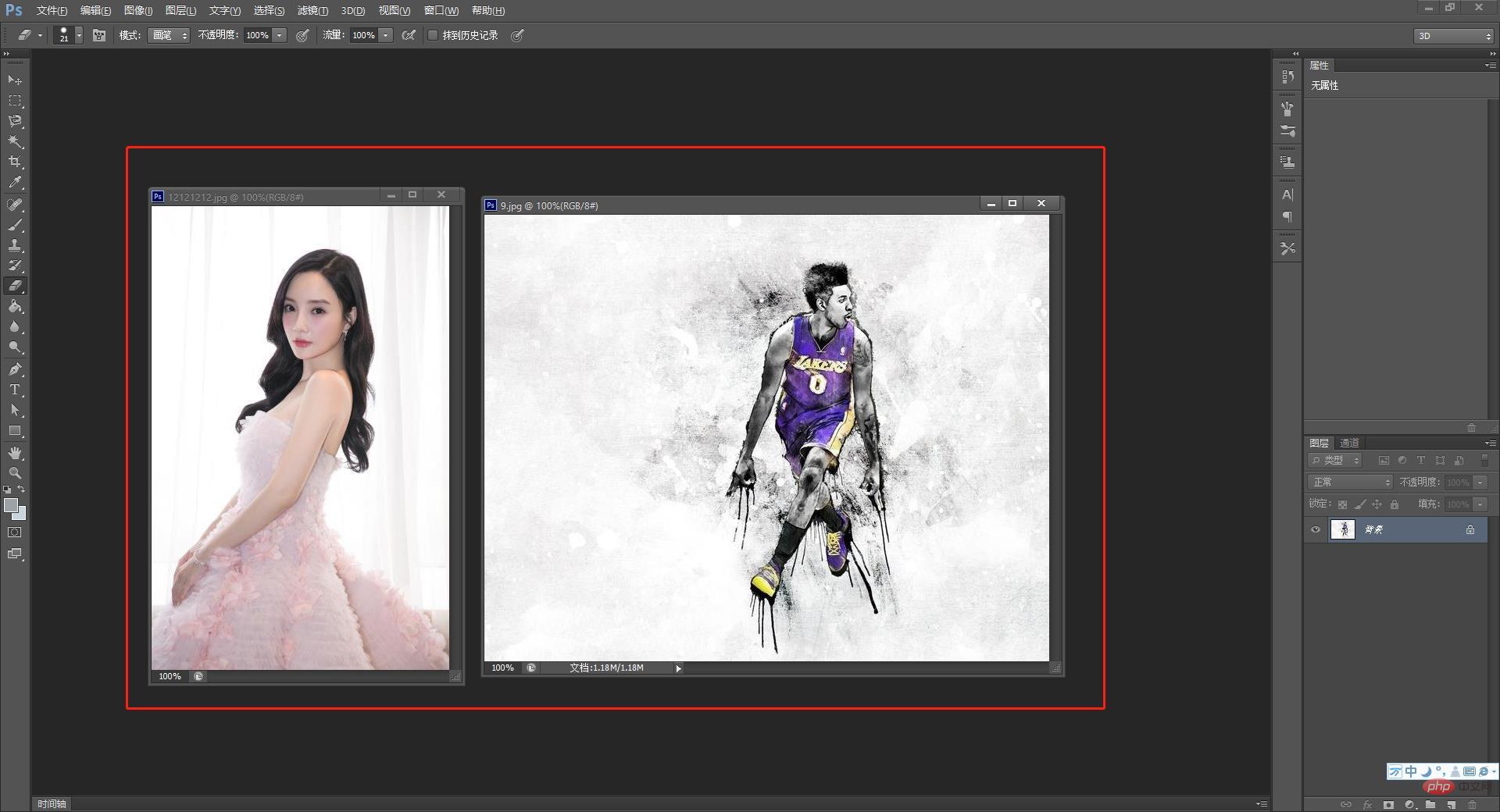
2、把其中一張拉到另一張中直接拖進去就可以了這樣圖層面板就是兩張圖了,把兩張調到合適的位置。
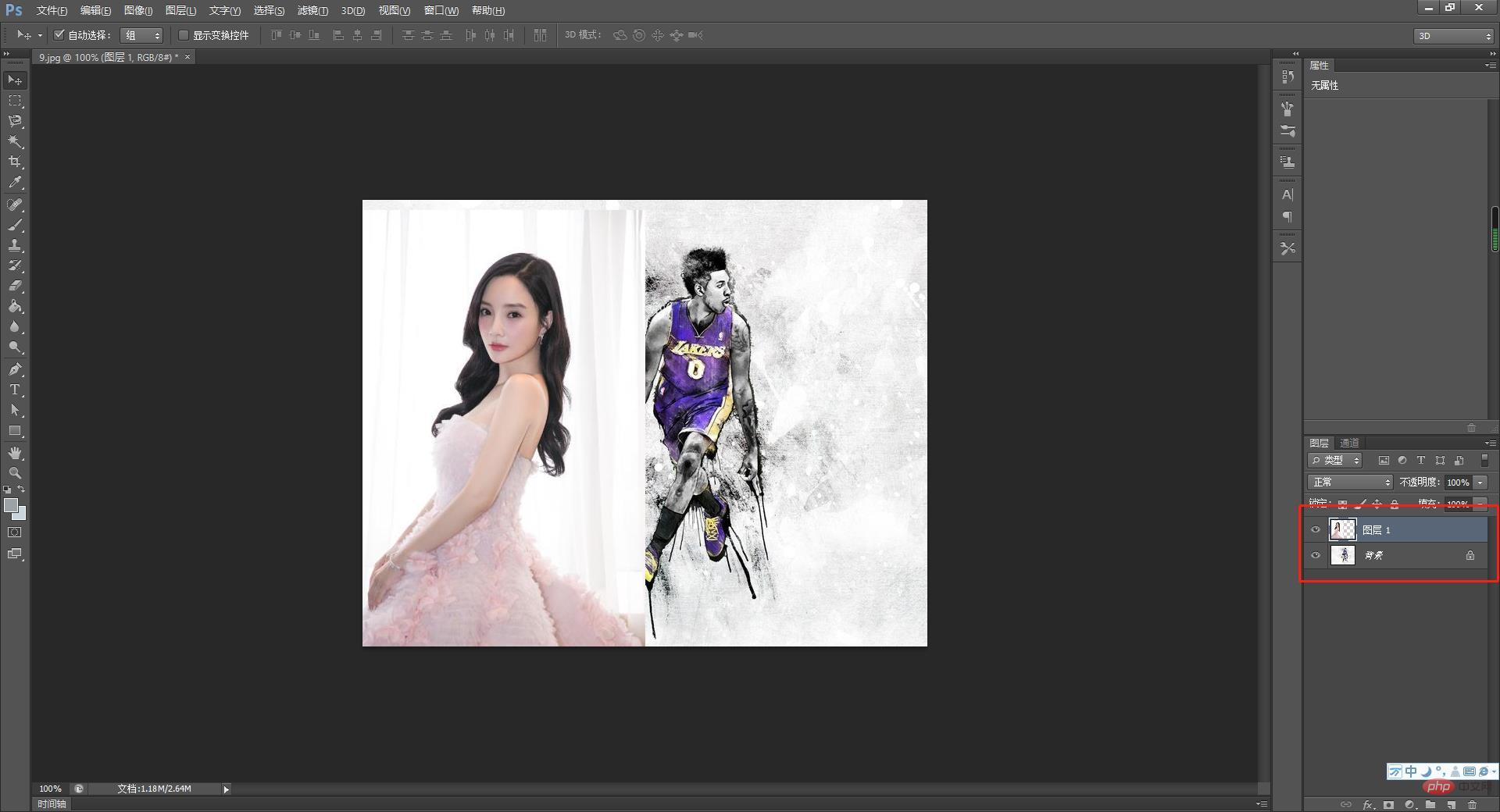
3、按住上方圖層,點選下方的新增圖層蒙板的標記,就可以新增了 蒙板會自行在圖層後面建立。
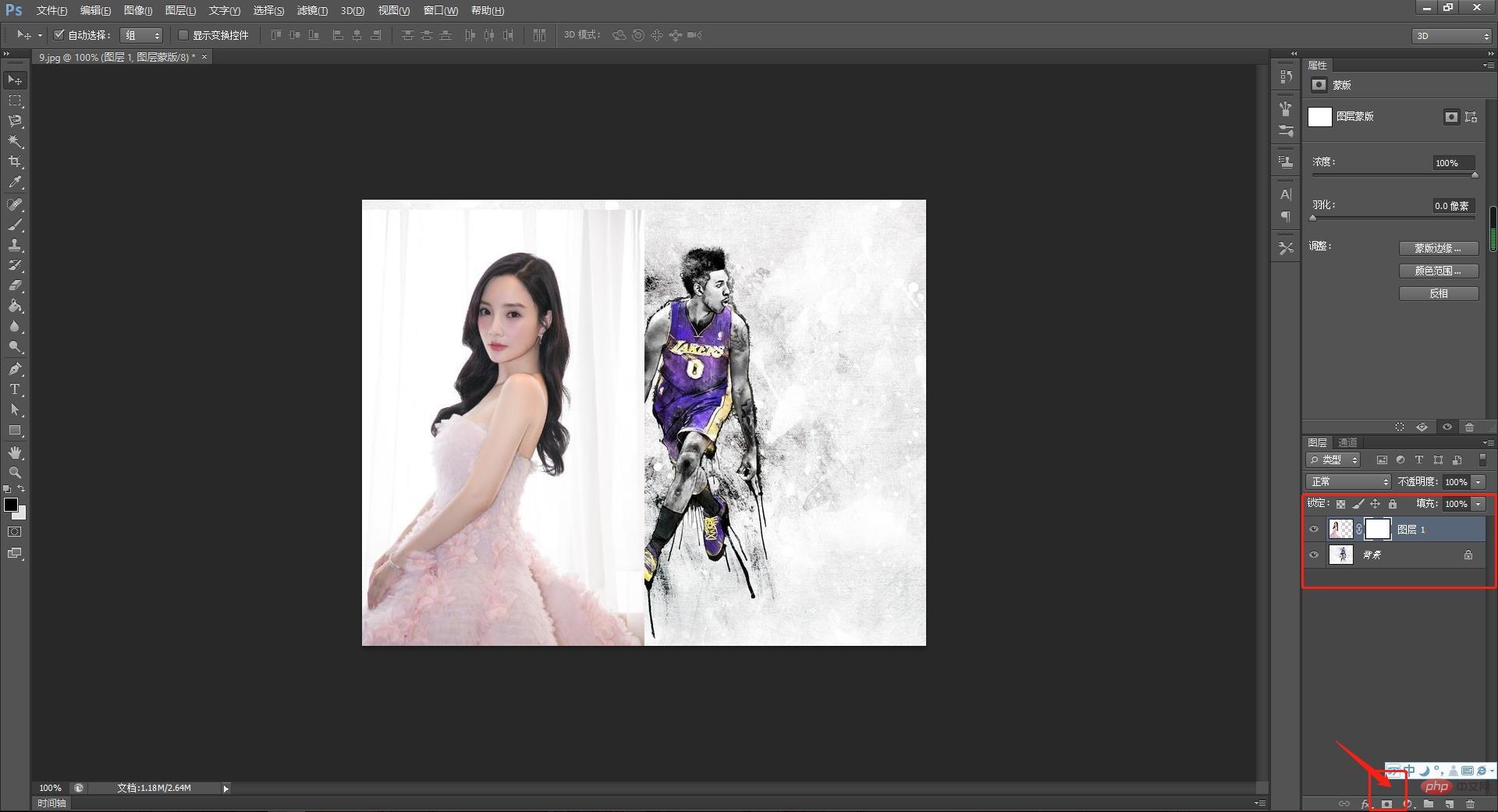
4、選擇【畫筆工具】滑鼠就會變成一個圓圈,點選【圖層蒙板】,並選擇顏色,黑色是沒有,白色是有,看好你選的圖層下圖就是我簡單的刷了一下。
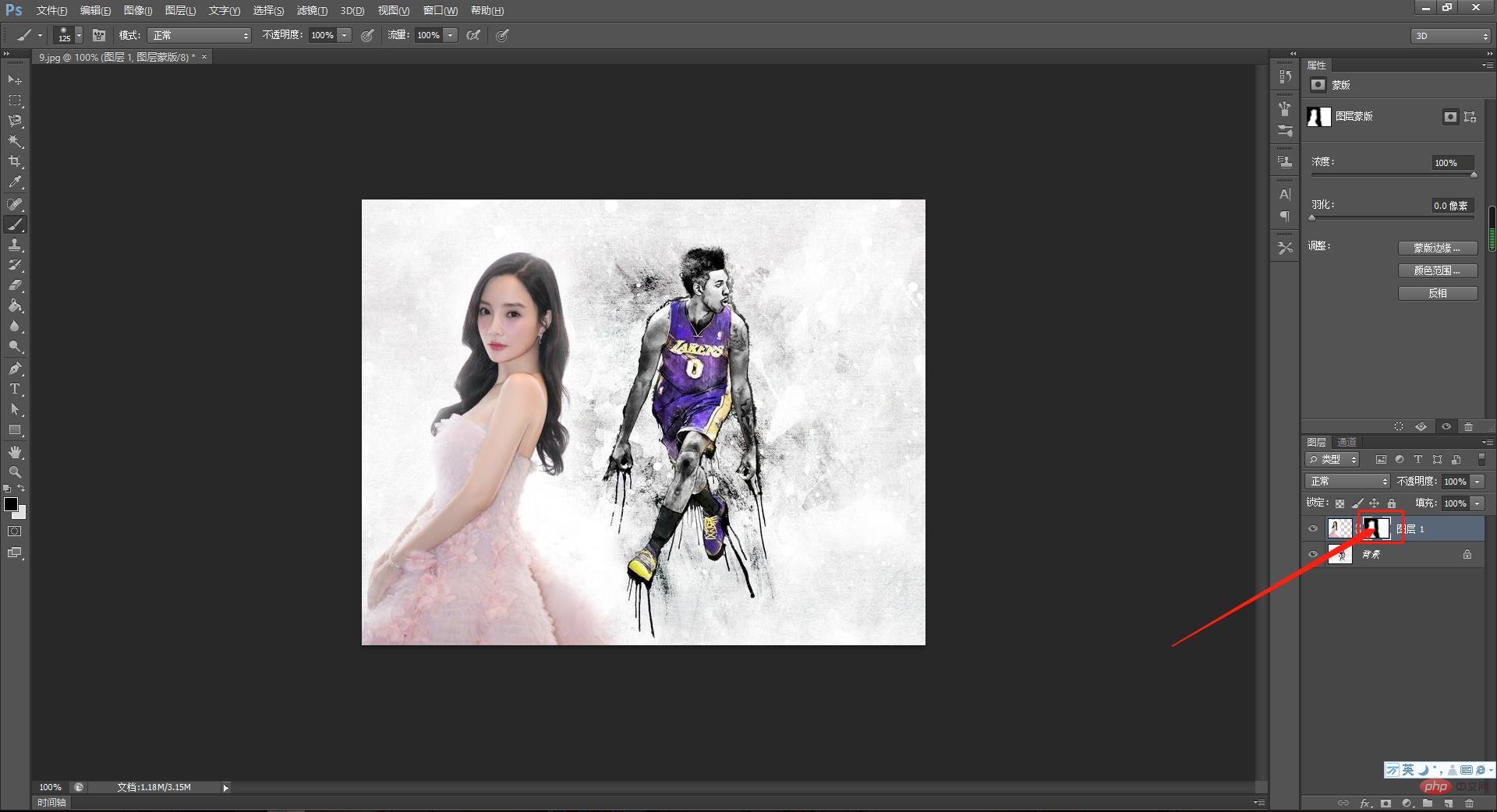
5、關掉眼鏡就可以看見,蒙板用過了之後就是這樣的,因為剛剛是兩張圖,其實還是有影響的。
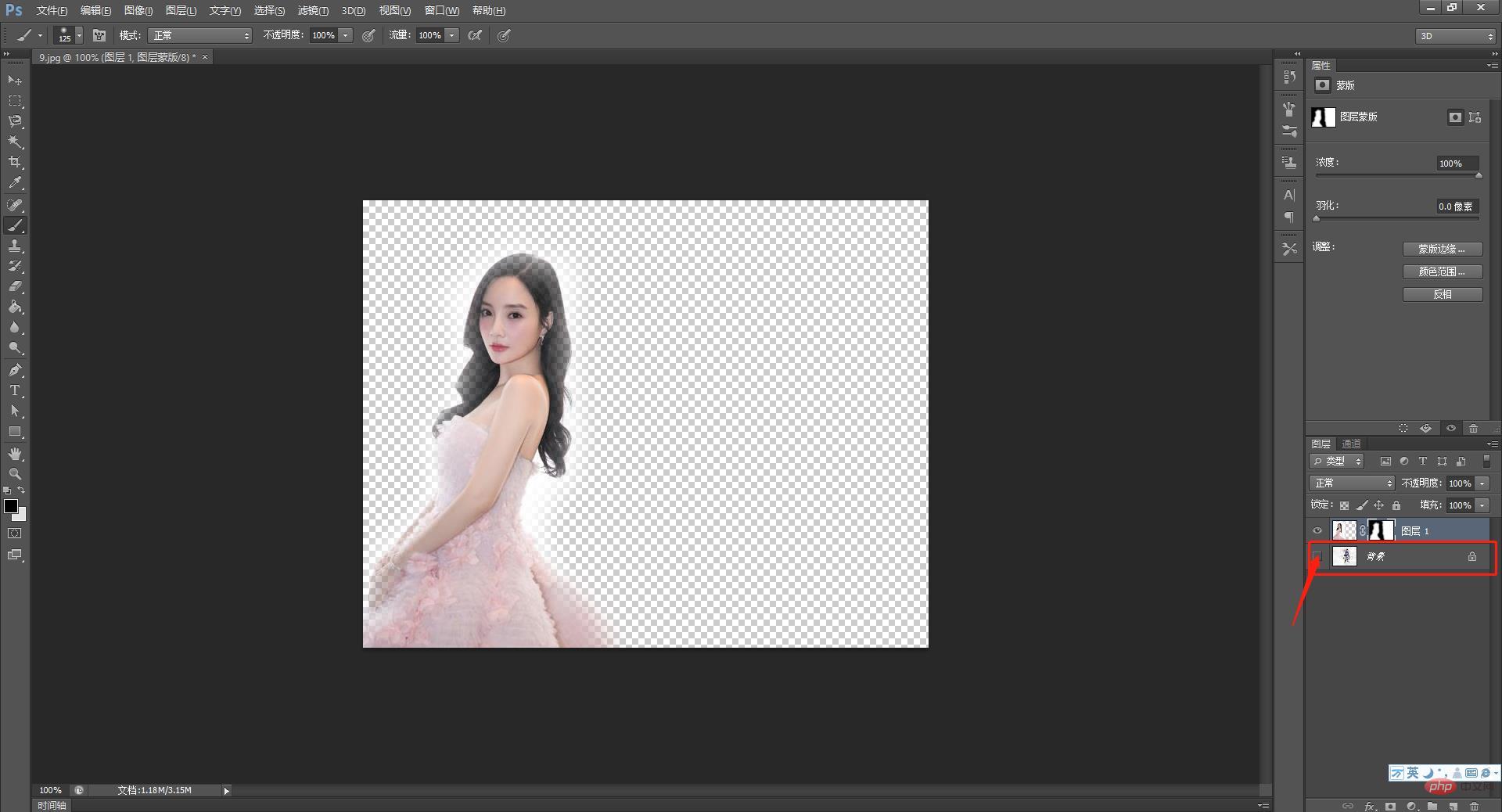
推薦學習:PS影片教學
#以上是一文快速了解ps圖層蒙版的使用方法(圖文介紹)的詳細內容。更多資訊請關注PHP中文網其他相關文章!